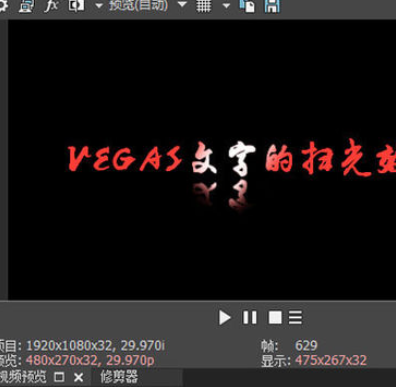VEGAS Pro 17下载_Vegas专业进阶版 [简体中文]
- 系统大小:1.0 GB
- 系统语言:简体中文
- 更新时间:11-23
- 授权方式:免费软件
- 推荐星级:
VEGAS Pro 17下载_Vegas专业进阶版 [简体中文]。vegas pro 17是一款非线性编辑软件,很多专业的剪辑人员都使用这款软件工作,Vegas专业进阶版提供非常多的编辑方案,支持合成视频、支持混合视频、支持附加媒体资源、支持设置特效、支持非线性剪辑,Vegas专业进阶版让用户在设计视频的时候获得更多功能,也方便你使用非线性技术更快设计视频,这里小编推荐的是Vegas17专业进阶版下载。
VEGAS Pro 17下载_Vegas专业进阶版 [简体中文]。vegas pro 17是一款非线性编辑软件,很多专业的剪辑人员都使用这款软件工作,Vegas专业进阶版提供非常多的编辑方案,支持合成视频、支持混合视频、支持附加媒体资源、支持设置特效、支持非线性剪辑,Vegas专业进阶版让用户在设计视频的时候获得更多功能,也方便你使用非线性技术更快设计视频,这里小编推荐的是Vegas17专业进阶版下载。
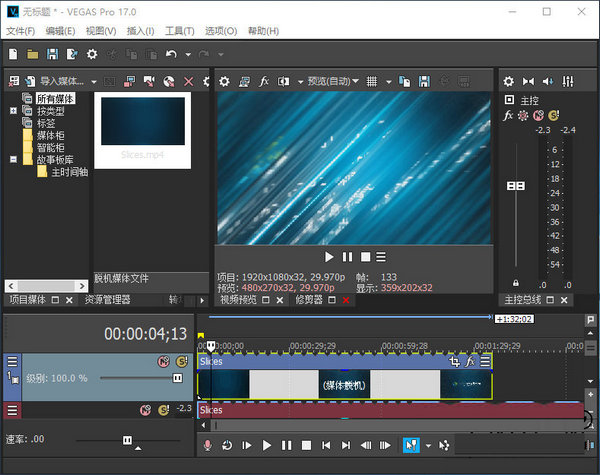
软件功能
1、运动跟踪
先进而灵活的遮蔽技术与坚如磐石的运动跟踪相结合,使您能够隔离场景中的移动物体。您可以轻松地跟踪他们的动作并向他们“固定”文本,或应用颜色分级和其他任何地方跟随他们的创意效果。VEGAS团队专门为VEGAS Pro开发的集成运动跟踪提供锁定跟踪结果。
2、广泛的文件备份选项
VEGAS Pro 17具有全面的文件备份选项列表。您可以在设定的时间(以分钟和小时确定)后备份您的工作,并保留任意数量的每日备份。每次编辑后,您都可以自动保存当前项目和备份文件。所有备份都可以保存到与项目文件,临时位置或任何用户指定位置相同的文件夹中,并在您想要返回时随时打开。
3、将媒体库拖到时间轴
省时间!文件不再需要逐个添加。您现在可以将媒体箱(也包括新的故事板箱)直接拖到项目时间线,以同时添加所有bin的媒体文件。
4、支持ACES 1.0
在由S-Log空间拍摄的相机和其他现代色彩空间技术提供的扩展颜色空间中工作,并由ACES 1.0 Academy颜色编码系统支持。
二、 vegas pro 产品特性
1、HDR颜色支持
完全支持VEGAS Pro 16现在包含的高动态范围(HDR)颜色,您可以使用最新相机的视频片段,在HDR参考监视器上预览您的工作,并提供令人惊叹的HDR工作。
2、支持4K UHD高清画面
在每一个项目中实现惊人的质量。智能化技术能够在您的4K产品中使用你存档的高清画面。
3、视频稳定
将摇晃的镜头变成流畅,专业品质的视频。视频稳定引擎已经通过最先进的技术从头开始重建,从而实现了易于使用的功能,并且每次都能让您获得平滑的结果。
4、运动跟踪
先进的遮罩和运动跟踪工具可让您精确地跟踪移动物体。当这些对象在场景中移动时,您可以轻松地将文本“固定”到它们或应用颜色分级,特效和其他视频滤镜。
5、360°编辑
VEGAS Pro 16包括一些最流行的相机的360º模板。将项目设置为360项目,无缝拼接双鱼眼文件,使用完整的360控制预览文件,应用360过滤器,并提供完整的360视频。通过360视频为观众提供完全身临其境的体验。
使用技巧:
sony vegas制作扫光效果的详细操作流程介绍
一、插入字幕
在软件主界面的左上角找到“媒体生成器”这一项,选择其下的“(自带)文字”——“默认”类型的文字,拖动到下方的时间线进行编辑。
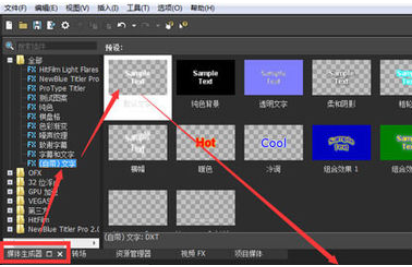
要想实现文字的扫光效果,需要2条视频轨道。其中,扫光效果的文字层放在上层轨道,下层轨道放置一个属性和上层轨道的文字相同的字幕文字。如下图所示。
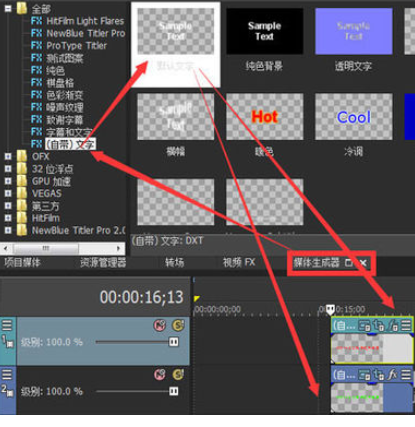
除了这种方法,大家也可以先插入一个默认文字,编辑好文字的属性,然后插入一条视频轨道。右击文字媒体,“Ctrl+C”复制,然后点击上层轨道“Ctrl+V”粘贴,这时会弹出一条提示对话框,选择“创建源媒体的新副本”项即可。
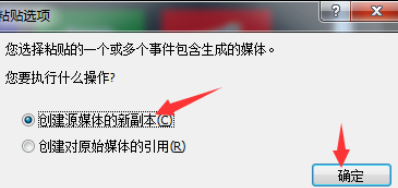
二、添加视频FX
点击软件左上角的“视频FX”,找到并选择“发光”这一项视频效果,拖动“白色柔光”(其他白色发光类型亦可)到文字的媒体上。
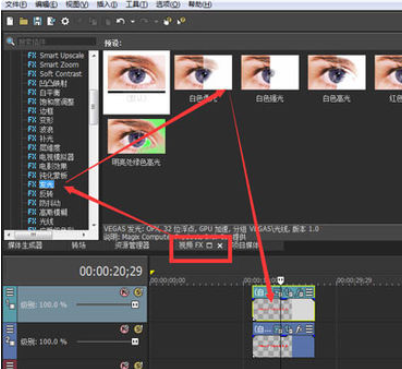
在弹出的发光视频FX属性设置界面中,将发光百分百和抑制设为0,强度设为2.3~5左右均可。(当然这些值是依据你文本的颜色来设置的,如果你的字体颜色较深,设置的强度值大点即可)
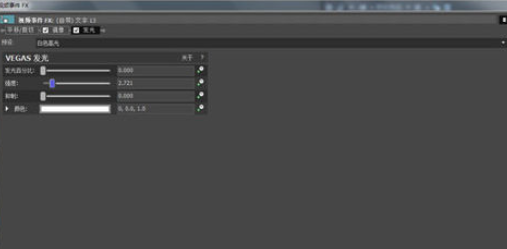
三、制作运动效果
设置好文字的属性和视频效果之后,就需要我们使用关键帧和蒙版来实现扫光效果了。点击上层轨道文字媒体上的裁切按钮,进入素材的平移/裁剪界面。
点击选中“蒙板”选框按钮,选择左侧的矩形蒙板创建工具,在右侧工作区先绘制一个矩形的选区,然后调整矩形选框的位置。然后选取下方时间线的尾部蒙版通道(即下面的那条时间线)。

将之前绘制的矩形选框工具Alt+鼠标左键选中拖动到文字的尾部,如果担心对齐问题,可以选中后使用方向键移动。
这样一个简单的蒙板关键帧就制作完成了,但是要想实现发光效果,需要我们将左侧工具栏中的应用于FX设置为“是”,并且设置羽化类型为“两者”,羽化程度为“10”左右即可。
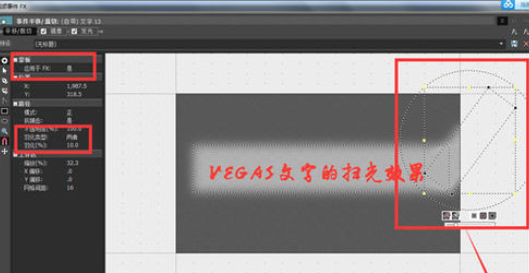
设置好如上属性后,就可以点击预览按钮,在预览界面看到文字的扫光效果了。配合之前的投影效果,效果更佳